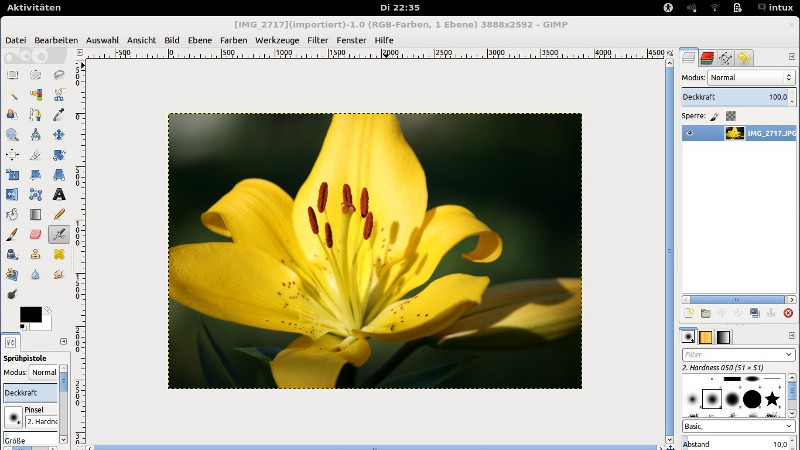
ich weiß, dass dieses Thema mittlerweile schon etwas ausgeleiert ist. Trotzdem möchte ich es auch in meinem Blog nochmals kurz aufgreifen.
Schon bevor ich auf Ubuntu umgestiegen bin, habe ich nach einer preiswerten Photoshop-Alternative gesucht. Recht schnell bin ich hierbei auf Gimp gestoßen. Ich war echt begeistert, dass es im Bereich Open Source so ein mächtiges Grafikprogramm gibt. Gimp begleitete und begleitet mich nun seit ein paar Jahren. Mit den entsprechenden Add-ons konnte ich sogar meine Bilder im RAW-Format bearbeiten. Selbst Techniken wie Tilt und Shift sind mit den entsprechenden Tutorials, die man zu Hauf im Netz findet, kein Problem.
Was mich jedoch an Gimp immer gestört hat, war die Aufteilung des Programms in einzelne Fenster. Als ich nun las, dass die Version 2.8 im Einzelfenster-Modus (optional im Menü Fenster zuschaltbar ) läuft, war ich begeistert. Ob man dieses Feature nutzt bleibt jedem Anwender selbst überlassen.

Was mich in der Version 2.8 neu ist, ist der Umgang mit JPG- und PNG-Formaten. Um Bilder z.B. als JPG zu speichern, muss man jetzt den Weg über exportieren gehen.
Ansonsten verhält sich Gimp 2.8 genau so wie man es gewohnt ist. Weitere erwähnenswerte Neuerungen gibt es ansonsten nicht.
Gimp 2.8 lässt sich über folgende Paketquelle installieren.
|
1 |
ppa:otto-kesselgulasch/gimp |

















Nabend,
ich war bisher eigentlich immer Fan vom Dreifenster Modus, aber mit Gnome 3 änderte sich das bei mir – damit ist der Dreifenstermodus einfach nur lästig (wegen der fehlenden „Taskleiste“).
Ich habe jetzt auf Einfenster umgestellt und blende mit Tabulator die Werkzeuge aus wenn ich sie nicht brauch. Das ist ein guter Kompromiß zu vorher.
Leider kann ich mit Gimp nicht besonders gut umgehen und mir fehlt die Zeit mich damit zu beschäftigen. 🙁
Grüße aus Halle
Hallo Horst,
ich lege die Werkzeuge einfach auf einen weiteren virtuellen Desktop und wechsele bei Bedarf per Tastatur auf den anderen Desktop. Das ist sehr praktisch, finde ich.
LG
Zur fehlenden Speicher-Möglichkeit gab es gestern erst einen interessanten Blog-Beitrag im UU-PLaneten:
http://pmeyhoefer.de/blog/gimp-2-8-abandern-der-funktionen-speichern-und-export-mit-plugin/
Ansonsten habe ich GIMP 2.8 noch nicht benutzt. Ich bin mal gespannt wie sich das anfühlt, nachdem ich Linux Mint Katya auf Maya geupgraded habe.
Die Info in diesem Beitrag ist aber schon total veraltet, nutze Gimp 2.8 gefühlt schon ne halbe Ewigkeit.
Gruß
Der Anspruch meiner Beiträge ist nicht unbedingt immer auf Aktualität zu achten, sondern dem normalen Umsteiger einfache und alternative Wege aufzuzeigen. Das heißt, Artikel werden nicht in irgendeiner Geek-Sprache verfasst, die dann den einfachen PC-User eher abschrecken würden. Die Kürze und die Information stehen für mich hierbei im Vordergrund.
[…] RSS Feeds « Gimp 2.8 […]
Hallo,
schreib doch mal eine Serie über 2.8 wie macht man was. Ich glaube das würde den „einfachen User“ Gimp wirklch näher bringen
Ich werde darüber nachdenken, doch ist Gimp zu komplex, um hier einen passenden und lesbaren Artikel zu verfassen. Im Netz kursieren viele ausfühliche Tutorials zu diesem Thema. Im Prinzip weiß ich, was die meißten User davon abhält Gimp einzusetzen. Oft sind es nur Kleinigkeiten. Auf solche einfachen Dinge versuche ich in meinen Beiträgen hinzuweisen. Da jeder andere Ansprüche zum Einsatz an ein Grafikprogramm stellt, ist es schwer, bei soch einem Dinosaurier wie Gimp, auf alles einzugehen. Wie man Bilder skaliert, schärft oder den Kontrast erhöht muss man nicht weiter erläutern.
Vielleicht werde ich mal eine Art Workshop zu einzelnen Techniken wie z.B. Tilt und Shift verfassen, wobei es auch hier schon sehr viele gute Anleitungen im Netz gibt.
Hallo, den Beitrag über die Speichermöglichlkeiten von pmeyhoefer habe ich gelesen und das Plugin auch installiert. Haber was kann es mehr als das Original per Mausklick überschreiben, was ja schon Standard ist?
mfg
Willi
Ich habe den Beitrag erst gelesen nachdem ich meinen veröffentlicht habe. Während meines ersten Einsatzes von Gimp 2.8 wunderte ich mich, dass ich JPGs nicht mehr unter „speichern unter“ erstellen konnte. Darauf suchte ich nach der Lösung im Netz und las, dass man jetzt exportieren muss. Das ist ja soweit kein Problem, wenn man dies weiß. Deshalb würde ich mir dieses Plugin nicht unbedingt installieren. Es geht ja auch ohne.
Im Standard hast du eine XCF-Datei, das kann durchaus nervig sein.
Mit dem Plugin speichert er die Originaldatei im PNG/JPG Format etc ab.
Ja, das ist schon klar! Aber über exportieren geht es doch auch. Es ist nur anfangs ungewoht.
Ist eine Geschmackssache. Wer nur schnell ein Bild kurz bearbeitet, die ganzen Ebenen nicht braucht, möchte einfach nur das Standardverhalten.
Klar ist es kein großer Aufwand, aber der Mensch ist ein Gewohnheitstier und möchte Software gerne so bedienen, wie er es immer getan hat.
[…] es unter Ubuntu 12.04 ausprobieren möchte, kann dies über die im zuvor erwähnten Artikel “Gimp 2.8” bekannte Pakatquelle […]
[…] gern die aktuelle Version 2.8.2 ausprobieren möchte, holt sich diese über die im Artikel “Gimp 2.8.2” erwähnte […]
[…] die aktuelle Version 2.8.2 ausprobieren möchte, holt sich diese über die im Artikel „Gimp 2.8.2“ erwähnte […]
[…] es unter Ubuntu 12.04 ausprobieren möchte, kann dies über die im zuvor erwähnten Artikel „Gimp 2.8“ bekannte Pakatquelle […]
[…] ich habe es geschafft den 300sten Beitrag „Gimp 2.8“ auf intux.de zu veröffentlichen. Als ich diese Seite im Januar 2009 neu startete, fehlte […]